.
Proteus - профессиональная программа-симулятор электронных и микроконтроллерных устройств. Proteus совместима в огромным количеством цифровых и аналоговых моделей устройств. Профессиональный Proteus поддерживает такие типы микроконтроллеров: PIC ARM7/LPC2000, AVR, 8051, HC11 и многие другие популярные процессоры. Также Proteus работает с ассемблерами и компиляторами. Профессиональный Proteus способен полноценно заменить монтажную плату и поможет спроектировать автоматические трассировки PCB, а также прописать электрические схемы. Кроме этого программа Proteus способна качественно эмулировать собранную аналоговую или цифровую схему.
Вы должны ясно понимать, что моделирование электронной схемы не абсолютно точно повторяет работу реального устройства !
Но для отлаживания алгоритма работы МК, этого более чем достаточно.
PROTEUS содержит огромную библиотеку электронных компонентов.
Отсутствующие модели можно сделать.
Если компонент не программируемый - то легко - нужно на сайте производителя скачать его SPICE модель и добавить в подходящий корпус.
Proteus 7 состоит из двух основных модулей:
ISIS - графический редактор принципиальных схем служит для ввода разработанных проектов с последующей имитацией и передачей для разработки печатных плат в ARES. К тому же после отладки устройства можно сразу развести печатную плату в ARES которая поддерживает авто размещение и трассировку по уже существующей схеме.
ARES - графический редактор печатных плат со встроенным менеджером библиотек и автотрассировщиком ELECTRA, автоматической расстановкой компонентов на печатной плате.
PROTEUS имеет уникальные возможности!
USBCONN - этот инструмент позволяет подключиться к реальному USB порту компьютера.
COMPIM - этот компонент позволяет вашему виртуальному устройству подключится к РЕАЛЬНОМУ COM-порту вашего ПК.
Примеры:
- вы можете подключить через "шнурок" к свободному COM-порту сотовый телефон и отлаживать устройство на МК которое должно управлять им.
- вы можете подключить к COM-порту любое РЕАЛЬНОЕ устройство с которым ваш создаваемый прибор будет общаться в реальности!
PROTEUS VSM - великолепно работает с популярными компиляторами Си для МК:
- CodeVisionAVR (для МК AVR)
- IAR (для любых МК)
- ICC (для МК AVR, msp430, ARM7, Motorola )
- WinAVR (для МК AVR)
- Keil (для МК архитектуры 8051 и ARM)
- HiTECH (для МК архитектуры 8051 и PIC от Microchip)
Программа PROTEUS VSM идеально подходит для новичков, решивших начать изучение микроконтроллеров.
Ну ладно, хватит про программу, давайте взглянем на схему мигалки:
Схема состоит из трех одинаковых частей, и переключает лампочки один за другим по очереди. Схема собрана в протеусе, кто захочет ее проверить, может скачать файл в конце статьи. Для тех у кого нет программы тут в архиве короткий видеоролик с демонстрацией работы схемы, ролик весит 150кб. Далее из этой схемы, чуть изменив ее и добавив светотодиодные индикаторы, сделал эффект бегущей строки, где высвечивается адрес нашего сайта. Вы можете спроектировать любую другую надпись, т.к. программа это позволяет, готовая схема выглядит вот так:
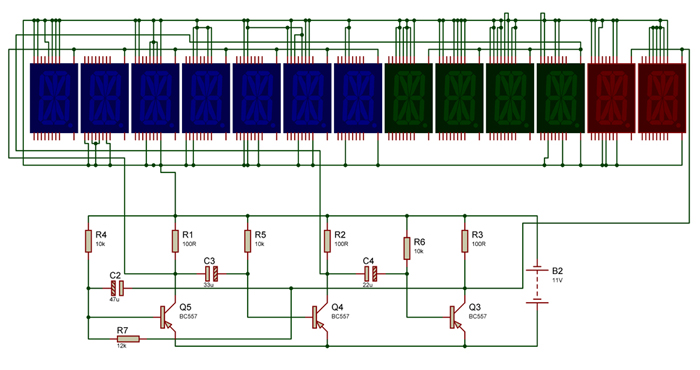 Когда запускаем симуляцию (кнопку PLAY) в программе, то через несколько секкунд, как только конденсаторы зарядятся, начнут "бегать" надписи:  Можете посмотреть работу схемы скачав это видео (400кб). Трассировка печатных плат в Proteus
Чтобы сделать трассировку печатной платы и 3D визуалиацию, открываем для начала нашу схему. Самое главное к каждому элементу схемы должен быть сопоставлен какой-то корпус. Это параметр – PCB Package. Если корпуса не назначены, то при нажатии на кнопку ARES (кнопка находится спарва, красного цвета) вам будет предложено выбрать копруса для элементов. Тип корпуса можно изменить, тыкнув на [?]. Кстати, для резисторов и керамических конденсаторов он обычно называется как-нибудь типа RES40 или С20, где число – это расстояние между выводами. 10th = 2,5мм (тогда RES40 => 10мм между выводами). Некоторым элементам корпус изначально не сопоставлен (светодиоды), поэтому придется это сделать самим. Разумеется, корпус должен быть соответствующим (для светодиодов выводы промаркированы как анод и катод). 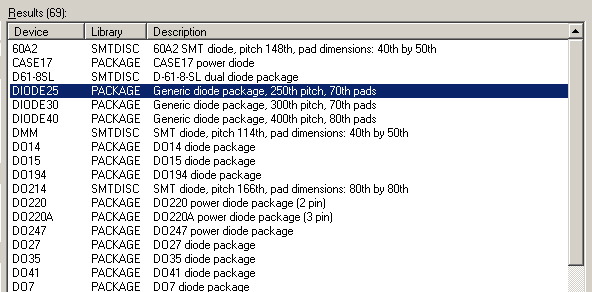 Некоторым же элементам пока невозможно сопоставить корпус, это, например светодиодные индикаторы, катушки индуктивности, кнопки… У них даже нет такого параметра как PCB Package! тут уж ничего не поделаешь. 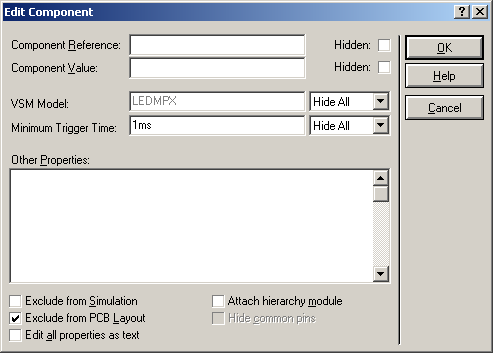 Если корпус есть в стандартной библиотеке, можно сопоставить при экспортировании в ARES (этот способ подходит например для потенциометра). Если же в стандартных библиотеках нет подходящего корпуса, то есть 2 выхода: 1) взять нужные корпуса из нестандартных библиотек (в инете их полно). Этого я не пробовал, так что не знаю, будет ли всё работать как и со стандартными или придется прописать "руками” недостающие соединения (ведь в ARES экспортируется не сама схема, а список соединений между корпусами элементов); 2) 2-ой способ, которым я и пользуюсь, состоит в том, чтобы добавить в схему дополнительные разъемы (благо их тут огромный выбор) и соединить с выводами этих элементов, а потом в ARES расставлять не сами элементы, а эти разъемы, разумеется соответственно цоколевке. Далее нажимаем кнопку [ARES] (наверху, самая правая). Если проект был не сохранен, то ISIS предложит сохранить. Когда откроется ARES, если каким-то элементу не был сопоставлен корпус (у меня это все кнопки, катушки, индикатор и потенциометр), то появится окно с предложением сделать это сейчас. Для всех элементов, кроме потенциометра, я пропускаю этот этап, нажимая Skip. Для потенциометра выбрал корпус PRE-SQ3. Всё! Мы в ARES! Далее нужно ограничить размер печатной платы. Это делается на слое Board Edge с помощью инструментов 2d-графики (наиболее удобен прямоугольник) 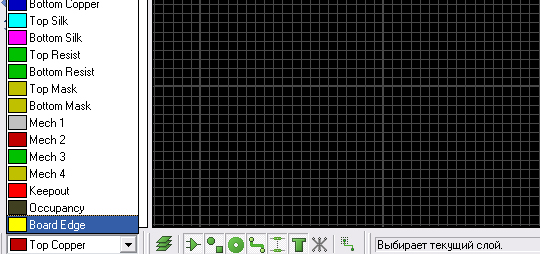 Затем просто рисуем прямоугольник, это будет размер нашей будущей платы, если размер будет слишком малым, то при авторасстановке элементов программа выдаст ошибку и часть элементов не сможет уместиться на плате. Элементы на плате можно расставить руками и автоматически. Автоматическая расстановка, на мой взгляд, не очень удачна, поэтому лучше это делать руками. Но если всё же хочется, то некоторые элементы стоит расставить заранее, эти элементы будут неподвижны друг относительно друга. Это делается для того, чтобы, например, конденсатор и катушка контура не оказались в разных углах платы. Кроме контуров я так расставлял элементы, которым сопоставлял разъемы (например, индикатор, разъемы ставил согласно его размерам), все цепи индикации и управления и входные и выходные разъемы платы (но это уже всё для удобства ?). Получается что-то типа этого. Нажимаем кнопку авторасстановки [auto-placer]. После нажатия кнопки появится окошко, неглядя нажимаем ОК. После авторасстановки можно сделать автотрассировку, а после идем в меню ВЫВОД -> 3D ВИЗУАЛИЗАЦИЯ и наслаждаемся, у меня получилось вот так:  Можно просмотреть плату без элементов: Вообще, программа достаточно сложная, и освоить ее за один раз нереально, но программа очень удобная и полезная, не только для новичков. Скачать файлы проекта. |